VLC en Debian
Realizar cualquier cambio de sistema en Debian requiere acceso a la cuenta root. Para obtener privilegios de sudo para una cuenta diferente, consulte nuestro artículo: Cómo agregar usuarios a Sudoers en Debian 10.
Si tiene acceso de root o privilegios de sudo, hay varias formas de instalar el reproductor multimedia VLC. El repositorio predeterminado de Debian aloja la última versión de VLC. Alternativamente, puede obtener VLC de la tienda Snapcraft o FlatHub.
Si te sientes aventurero, también puedes construir e instalar VLC desde la fuente. Este es un proceso relativamente complejo que viene con sus ventajas. Para los usuarios generales, es probable que este método sea innecesario.
Instalación de VLC en Debian
Las siguientes secciones cubren los diversos métodos que puede utilizar para instalar el reproductor multimedia VLC en Debian.
Instalar VLC desde el repositorio de Debian
Este es el método predeterminado para instalar VLC en Debian. Todo lo que necesita hacer es decirle a APT que instale VLC. Esto descargará e instalará automáticamente los paquetes necesarios. Cuando haya actualizaciones disponibles, APT actualizará automáticamente el programa a la última versión.
Inicie una terminal, inicie sesión como usuario root (o ejecute comandos con sudo) y ejecute el siguiente comando.
$ apt update && apt install vlc -y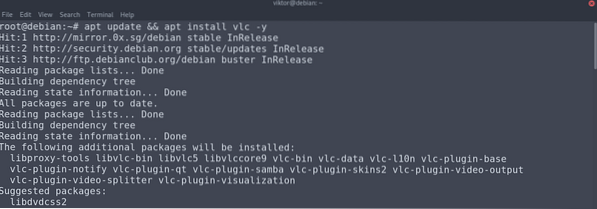
Instalar VLC desde Snapcraft Store
Los Snaps son paquetes universales de Linux que incluyen todas las partes necesarias de una aplicación para que se pueda ejecutar en cualquier distribución de Linux. Debido a la versatilidad que ofrece este paquete, snap está disponible en las distribuciones de Linux más populares, incluida Debian.
Para disfrutar de los paquetes instantáneos, es necesario tener el administrador de paquetes instantáneos, rápido. En el caso de Debian, snappy no viene preinstalado. Entonces, instalaremos snappy primero. Todos los siguientes comandos deben ejecutarse como usuario root (o con privilegios de sudo).
$ apt update && apt install snapd -y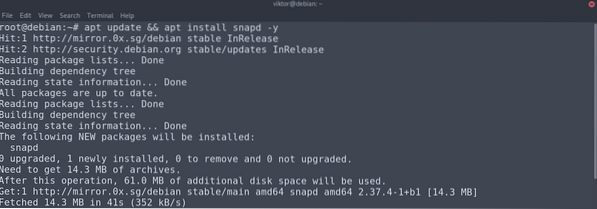
Ahora, instale los paquetes básicos de snap. Esto incluye los componentes necesarios de la función de ajuste.
$ snap instalar core core18
Reinicie el servicio instantáneo para que los cambios surtan efecto.
$ systemctl reiniciar snapd
Finalmente, instale el complemento VLC. El siguiente comando tomará el paquete instantáneo de la tienda Snapcraft y lo instalará. Echa un vistazo a VLC en Snapcraft.
$ snap instalar vlc
Instalar VLC desde FlatHub
Al igual que snap, flatpak es otro tipo de paquete universal de Linux. Siempre que su distribución tenga instalado el administrador de paquetes flatpak, puede ejecutar cualquier paquete flatpak.
Flatpak no viene preinstalado en Debian. Entonces, realizaremos una instalación rápida de flatpack. Inicie una terminal, inicie sesión como usuario root (o ejecute con sudo) y ejecute los comandos.
$ apt update && apt install flatpak -y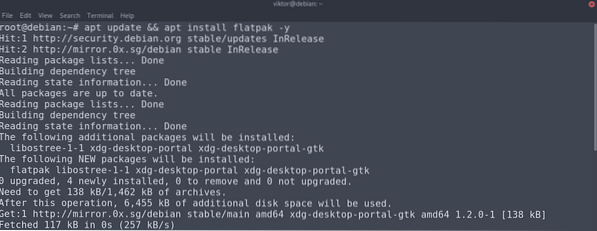
Si está utilizando el escritorio GNOME, se recomienda instalar el siguiente paquete. Este paquete es el complemento Flatpak para el software GNOME. Esto le brinda la opción de administrar paquetes Flatpak directamente desde la interfaz de usuario.
$ apt instalar gnome-software-plugin-flatpak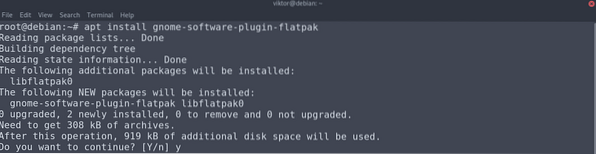
El siguiente paso es agregar el repositorio FlatHub. Piense en el repositorio como la tienda oficial de aplicaciones Flatpak.
$ flatpak remote-add --si-no-existe flathub https: // flathub.org / repo / flathub.Flatpakrepo
Finalmente, instale el VLC flatpak. Echa un vistazo a VLC en FlatHub.
$ flatpak instalar flathub org.videolan.VLC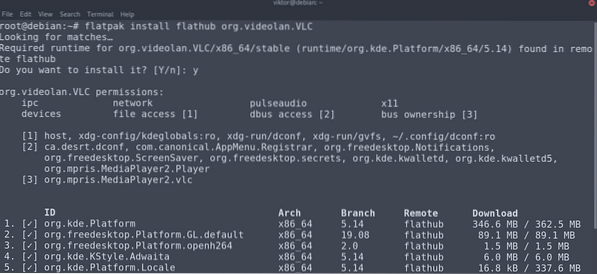
Instalar VLC desde la fuente
VLC es un software de código abierto. Si bien tomar los paquetes prediseñados es la forma más conveniente de descargar e instalar VLC, también es posible compilar VLC desde la fuente. Este es un proceso relativamente complejo. Si tiene la intención de utilizar VLC solo para fines generales, se recomienda seguir los otros métodos mencionados en la guía.
Primero, prepararemos el entorno del sistema. La compilación de VLC requiere un compilador C11, junto con encabezados de desarrollo y una cadena de herramientas. Para obtener el código fuente de Git, necesita el cliente Git. Si está utilizando el código fuente de Git, también es necesario tener instalado el sistema de compilación GNU. Puede instalar todos estos con un solo comando, como se muestra:
$ apt update && apt install git build-essential pkg-configlibtool automake autopoint gettext
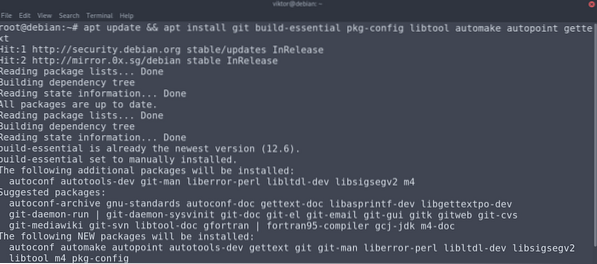
El siguiente paso es tomar el código fuente. Para obtener el código fuente de VideoLAN Git, ejecute los siguientes comandos.
$ git clon git: // git.videolan.org / vlc.git && cd vlcPS ./oreja
Alternativamente, también puede utilizar la versión oficial del código fuente. Si está siguiendo este método, no es necesario ejecutar el script de arranque. Al momento de escribir este artículo, la última versión disponible es VLC v3.0.11.
$ wget ftp: // ftp.videolan.org / pub / videolan / vlc / 3.0.11 / vlc-3.0.11.alquitrán.xz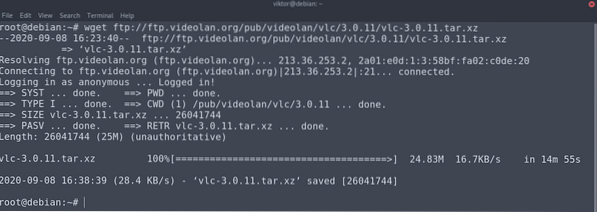
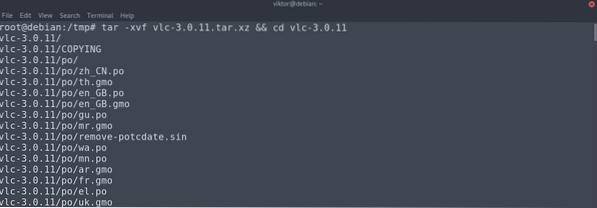
Ahora, necesita las dependencias necesarias para construir VLC. Ejecute el siguiente comando APT para obtener todos los paquetes necesarios. Para que este comando funcione, debe tener habilitado el repositorio de código fuente.
$ apt actualización && apt build-dep vlc -y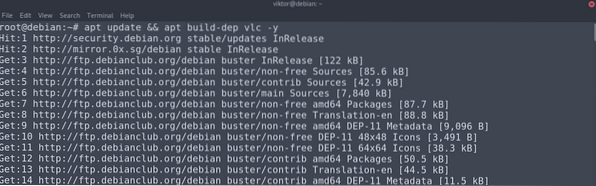
Ahora, finalmente hemos llegado a la etapa de compilación de VLC. Ejecute el script de configuración que se muestra a continuación:
PS ./ configurar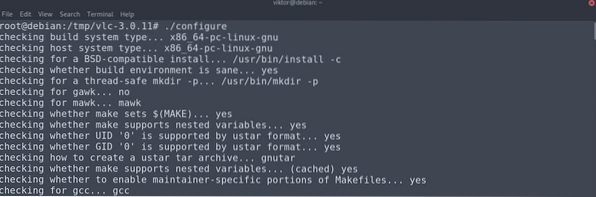
Este es el paso final. Ejecute el comando make para comenzar a compilar el código.
$ hacer -j $ (nproc)Alternativamente, puede ejecutar el script de compilación que viene con el código fuente. Esto hará lo mismo que el comando make. La diferencia es que la salida será más colorida.
PS ./compilar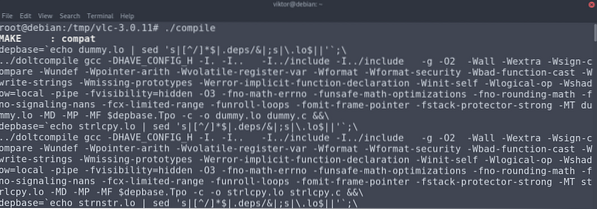
Finalmente, instale VLC con el siguiente código:
$ hacer instalarUsando VLC
VLC es sorprendentemente simple pero sofisticado de usar para todas las funciones que ofrece. Lanzar VLC.
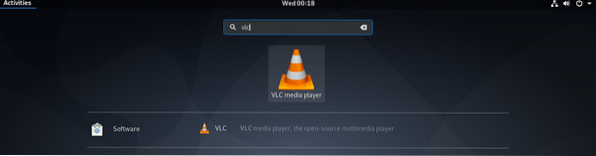
Si se está ejecutando por primera vez, VLC le preguntará si desea habilitar la captura de información sobre los archivos multimedia que reproduce de terceros. Recomiendo desactivar esta opción.
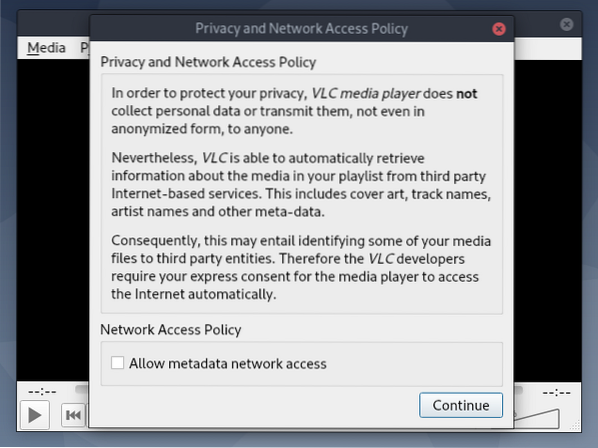
VLC ahora está listo para funcionar! Arrastre y suelte los archivos multimedia que desee en el reproductor.
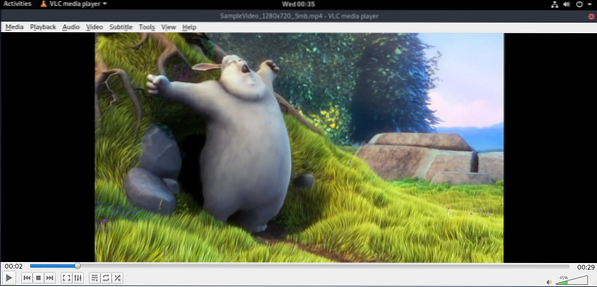
VLC te permite modificar su comportamiento a lo que quieras. Para cambiar la configuración, vaya a Herramientas >> Preferencias.]
Si necesita una línea de comandos en el reproductor multimedia, VLC lo tiene cubierto. Inicie VLC en CLI ingresando lo siguiente:
$ nvlc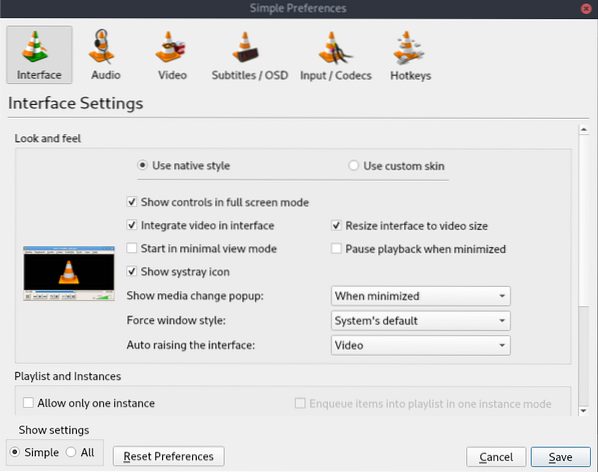
Vea cómo reproducir archivos MP3 desde la línea de comandos aquí.
Pensamientos finales
VLC es un reproductor multimedia enriquecido que puede satisfacer casi todas las necesidades multimedia de la vida diaria. Este artículo le mostró varios métodos para instalar el reproductor multimedia VLC. Siga el método que más le convenga.
Computación feliz!
 Phenquestions
Phenquestions


